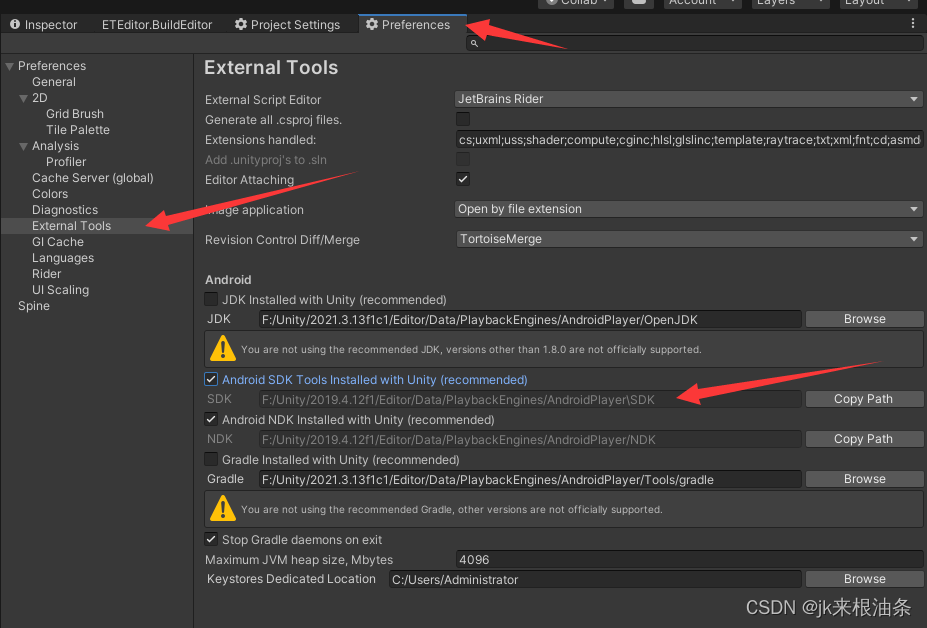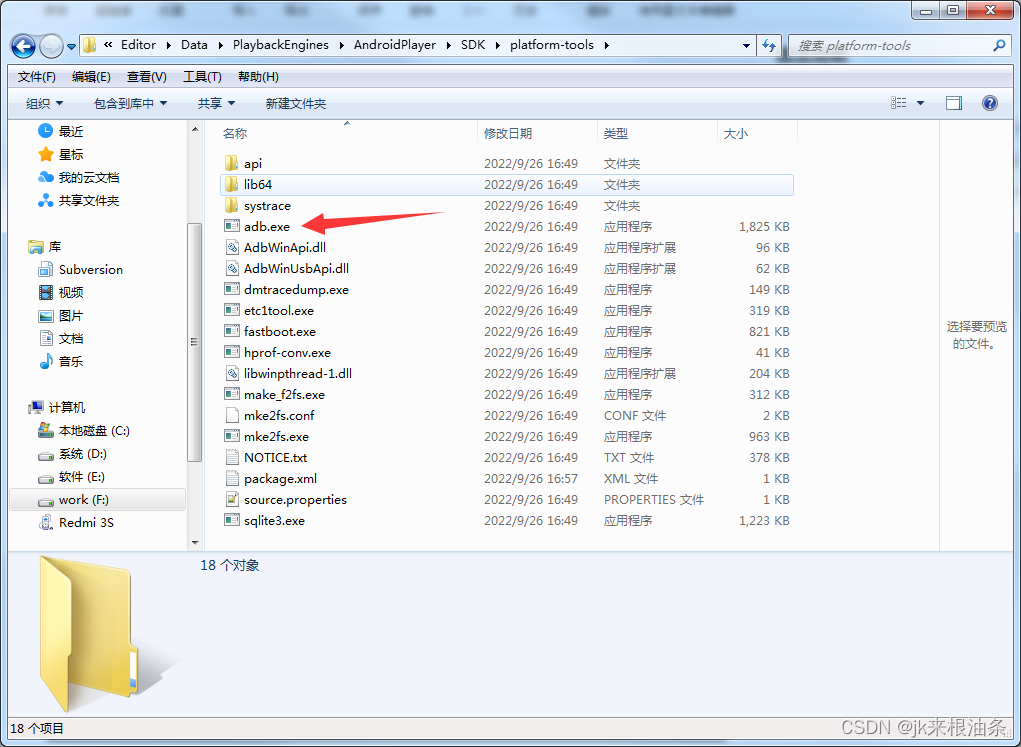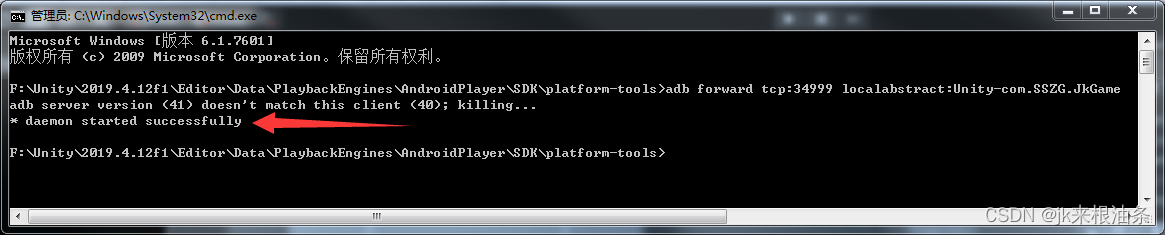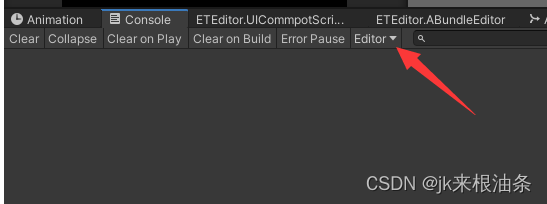Unity Console 连接真机测试查看日记
以下部分本人使用的 unity 版本为 2019.4.12f
一、打包部分
1. Building Settings设置
- 切换为Android平台
- 勾选 Development Build
- 勾选 Script Debugging

2. Player Settings 设置
- 记住自己的包名等会连接需要用到,这里我的包名是:com.SSZG.JkGame
- 设置完后打包
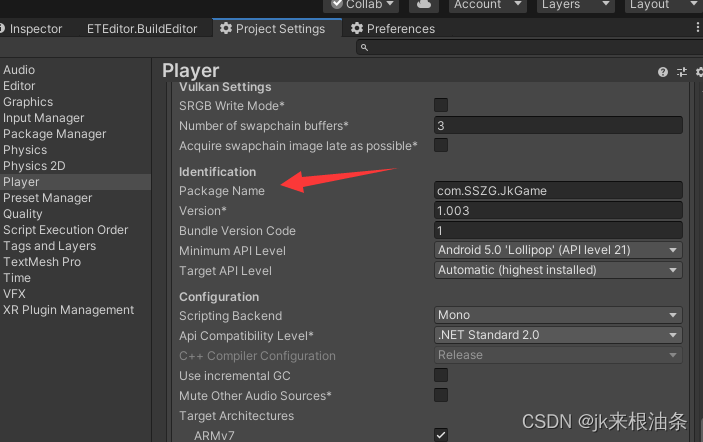
二、 真机连击USB
- 手机开启开发者模式和USB调试。(不会的可以根据自己的机型上网搜索)
- 打开cmd命令行工具,cd到SDK中adb.exe的目录(不知道自己sdk目录放哪里的可以从Unity-Preferences-Extenal Tools复制SDK目录路径, adb.exe在路径下 platform-tools文件夹内 )
- 在cmd中输入:adb forward tcp:34999 localabstract:Unity-包名 (这里包名就是我们之前的包名 我的输入就是 :adb forward tcp:34999 localabstract:Unity-com.SSZG.JkGame)看到 “daemon started successfully”就是连接成功
- 打开自己的包体,然后在unity console-editor中选中 AndroidPlayer([email protected]:34999)如此便能在console中看到包体日记。